Redmi Note 11SE如何快速截屏?有哪些方法?
在智能手机的使用中,截屏是一项基础且高频的功能,无论是保存重要信息、分享精彩瞬间,还是记录操作步骤,都离不开便捷的截屏方式,Redmi Note 11SE作为一款定位中端市场的机型,在功能实用性上表现出色,支持多种截屏方法,满足不同场景下的需求,本文将详细介绍Redmi Note 11SE的快速截屏技巧,帮助用户高效掌握这一功能。

基础截屏:三键组合与手势操作
对于初次使用Redmi Note 11SE的用户,最常用的截屏方式是通过物理按键组合,这也是安卓手机最经典的截屏方法,具体操作为:同时长按电源键和音量减小键,保持按压约1-2秒,屏幕会闪烁一下并伴随截屏提示音,随后图片会自动保存至相册的“截图”文件夹中。
若习惯手势操作,可在系统设置中开启相关功能:进入【设置】>【更多设置】>【手势及快捷方式】,找到【截屏】选项,开启“三指下滑截屏”功能,此后,在屏幕界面用三指快速向下滑动,即可完成截屏,这种方式单手操作更便捷,尤其适合大屏手机用户。
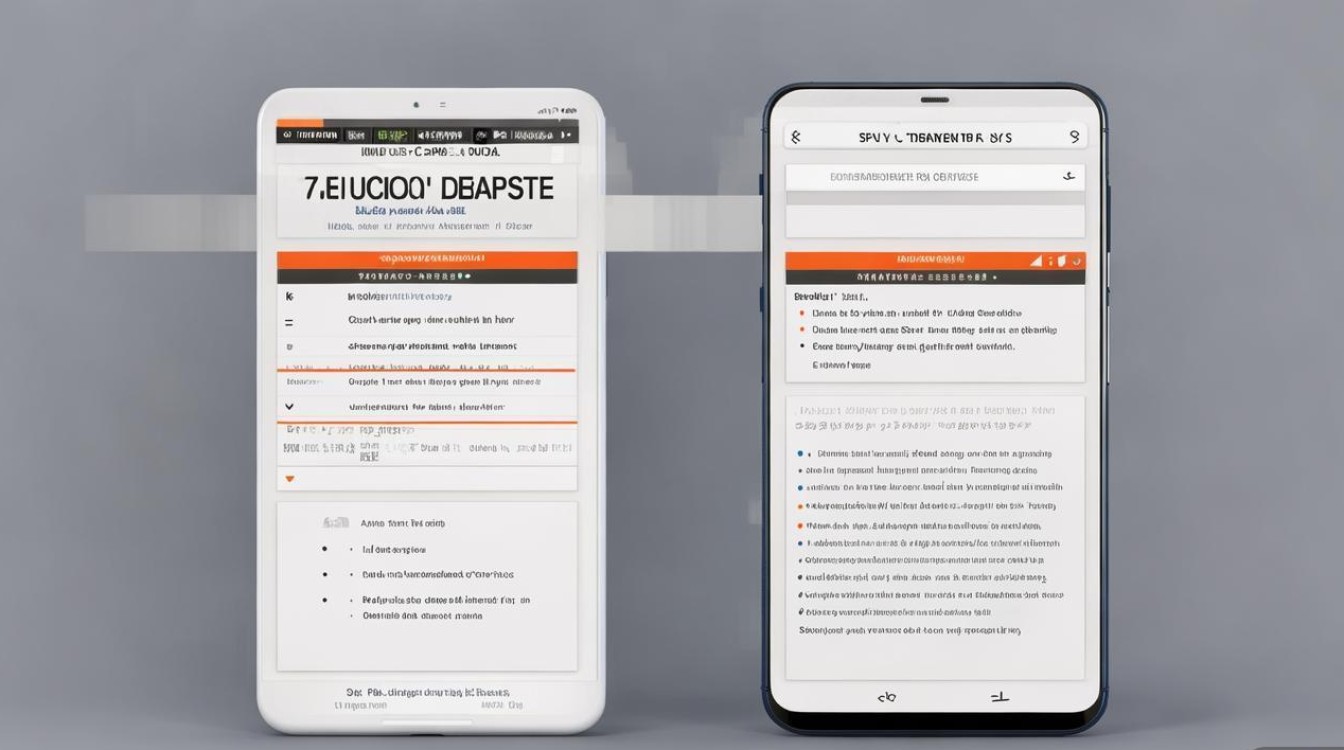
高级截屏:长按电源键的快捷菜单
Redmi Note 11SE在截屏功能的设计上融入了更多人性化细节,当长按电源键时,屏幕底部会弹出快捷菜单,除了常见的“关机”“重启”“勿扰模式”等选项,还包含【截屏】入口,点击该按钮即可触发截屏,这种方式无需同时按压两个按键,操作更直观,适合需要快速响应的场景。
长按电源键的快捷菜单还支持截屏滚动截屏功能,在普通截屏的基础上,点击屏幕出现的【滚动截屏】按钮(部分系统版本需在截屏后点击屏幕预览图的“编辑”选项),系统会自动向下滚动页面,直至完整捕获长内容,如聊天记录、网页文章等,滚动过程中可随时点击“完成”停止,生成的长截图会自动合并并保存,避免分段截取的繁琐。
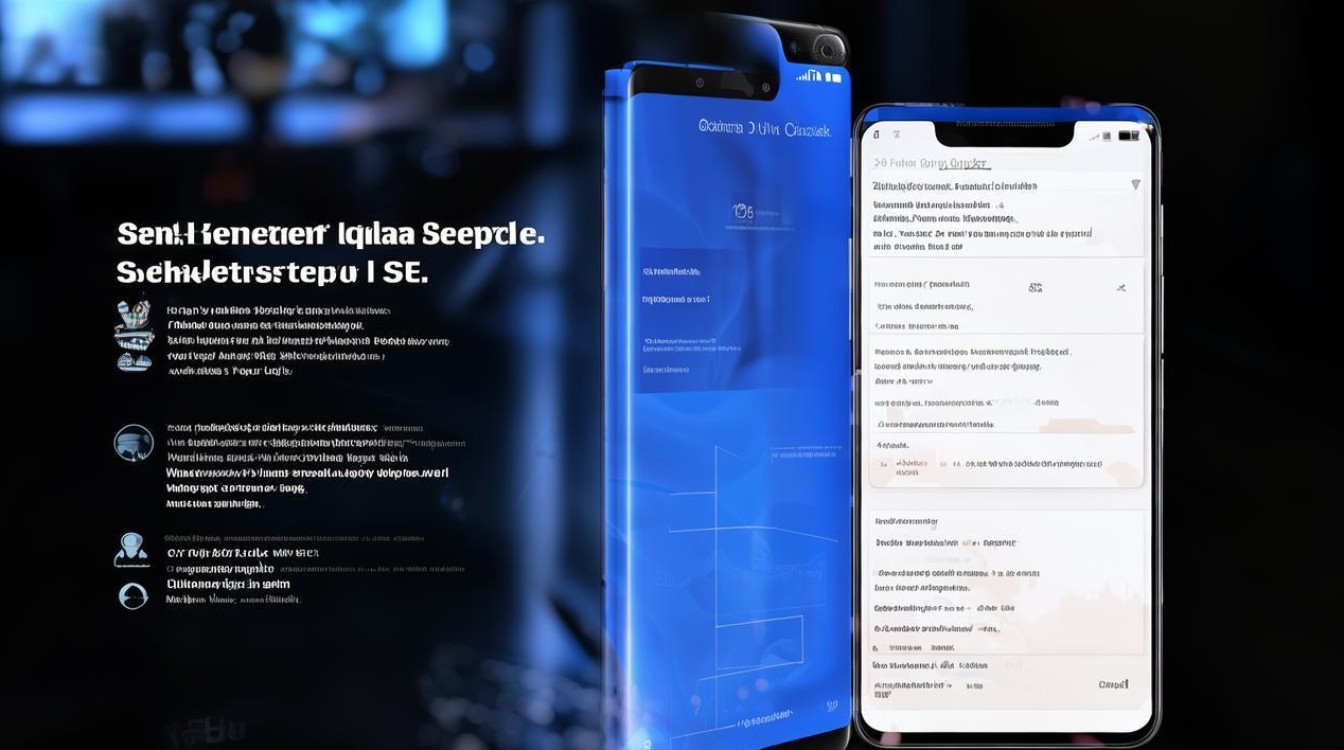
编辑与分享:截屏后的高效处理
截屏完成后,Redmi Note 11SE提供了便捷的编辑和分享功能,截屏图片会短暂悬浮在屏幕左下角,点击即可进入编辑界面,支持添加文字、箭头、矩形、马赛克等标注工具,还可对图片进行裁剪、旋转、亮度调整等操作,满足基础修图需求。
若需快速分享,点击悬浮截图或进入相册中的截图文件,选择【分享】按钮,可通过系统自带的分享功能发送至微信、QQ、微博等应用,或直接保存至云盘、通过蓝牙传输,对于需要多次使用的截图,还可通过【收藏】功能将其保存至“收藏夹”,方便日后查找。
常用截屏方式对比与选择建议
为帮助用户根据场景快速选择合适的截屏方式,以下通过表格对比不同方法的特点:
| 截屏方式 | 操作步骤 | 适用场景 | 优点 |
|---|---|---|---|
| 物理按键组合 | 长按电源键+音量减小键 | 通用场景,单手或双手操作 | 反应迅速,兼容性强 |
| 三指下滑手势 | 开启功能后,三指快速下滑屏幕 | 单手操作、大屏手机 | 便捷高效,无需按键 |
| 长按电源键菜单 | 长按电源键,点击截屏选项 | 快速触发,无需记忆按键组合 | 直观易用,支持滚动截屏 |
| 悬浮编辑分享 | 截图后点击悬浮预览图 | 快速标注、分享 | 即时编辑,提升工作效率 |
注意事项与常见问题解决
在使用Redmi Note 11SE截屏时,可能会遇到以下问题,可通过以下方法解决:
- 截屏无反应:检查按键是否正常,或尝试重启手机;若手势截屏失效,进入设置确认“三指下滑截屏”功能是否开启。
- 截图保存失败:检查存储空间是否充足,或尝试清理缓存后重试。
- 滚动截屏不完整:确保页面内容可连续滚动,避免中途出现广告弹窗等干扰。
- 截屏声音关闭:进入【设置】>【声音与振动】,关闭“截屏提示音”即可静音操作。
Redmi Note 11SE的截屏功能兼顾了基础操作与进阶需求,无论是传统的按键组合、便捷的手势操作,还是支持长截图的滚动截屏,都能满足用户在不同场景下的使用需求,通过掌握这些技巧,用户可以更高效地管理和分享屏幕内容,提升手机使用体验,若需进一步探索系统功能,可进入【设置】>【帮助与反馈】查看更多实用教程,充分发挥Redmi Note 11SE的性能潜力。
版权声明:本文由环云手机汇 - 聚焦全球新机与行业动态!发布,如需转载请注明出处。












 冀ICP备2021017634号-5
冀ICP备2021017634号-5
 冀公网安备13062802000102号
冀公网安备13062802000102号